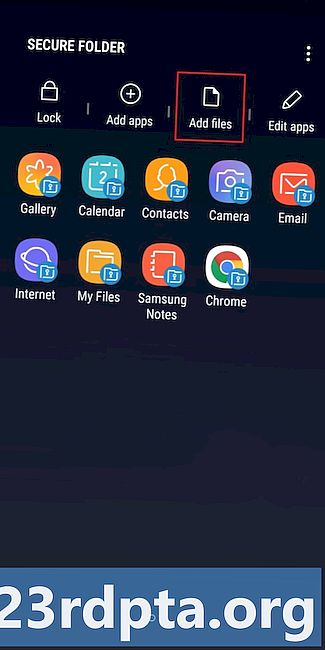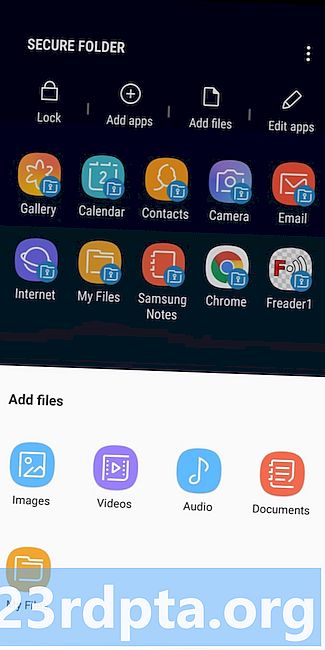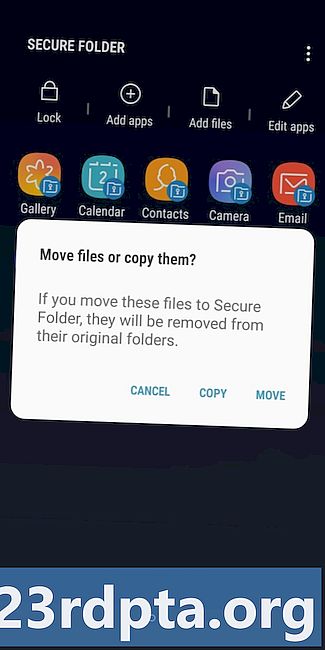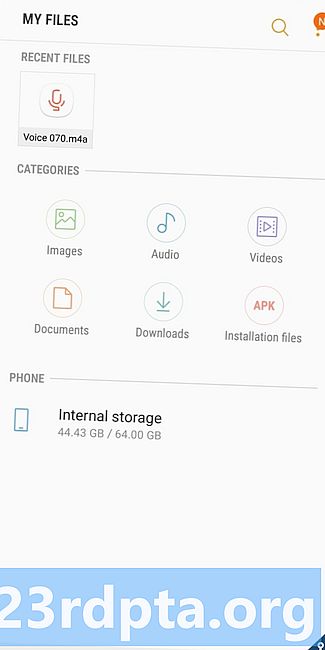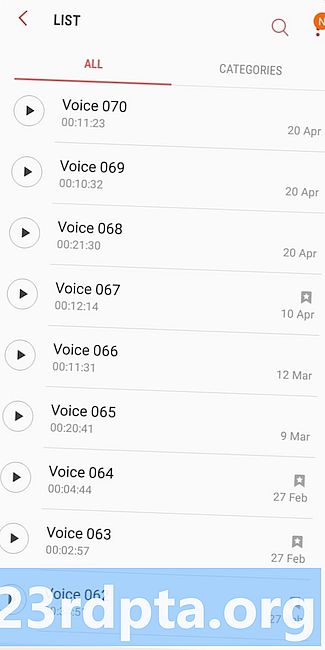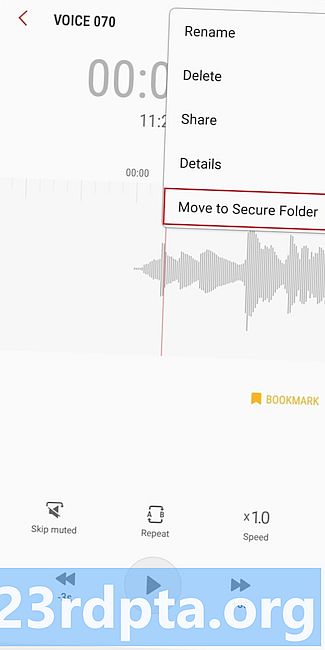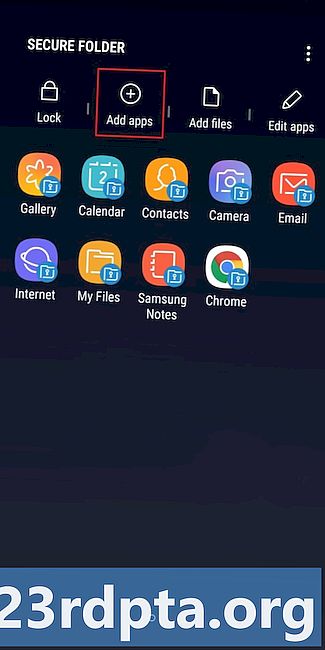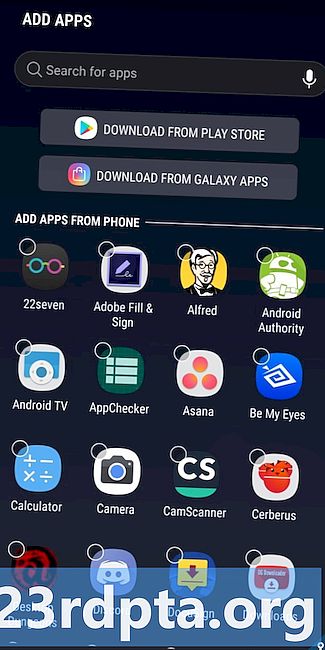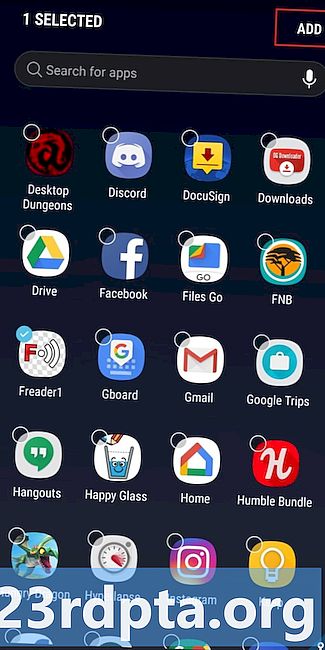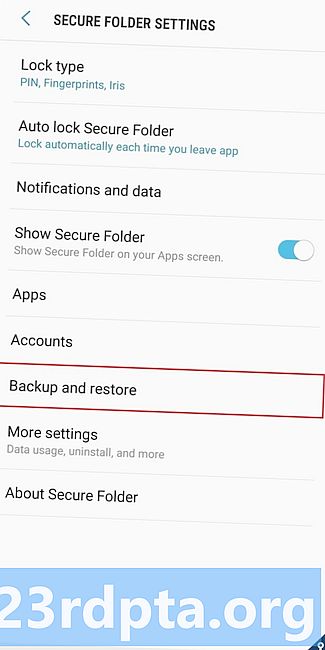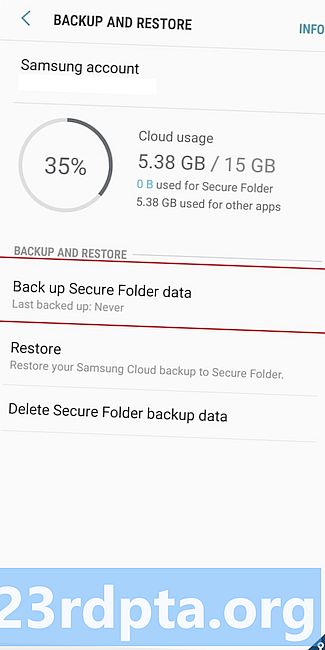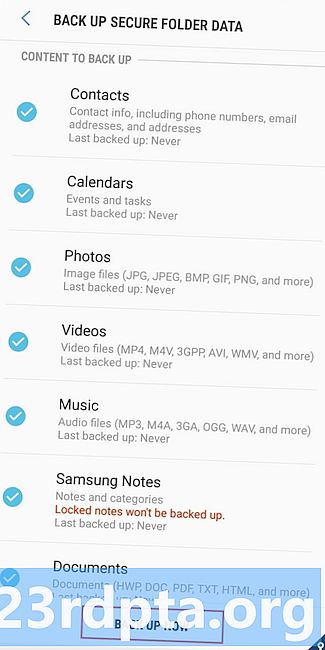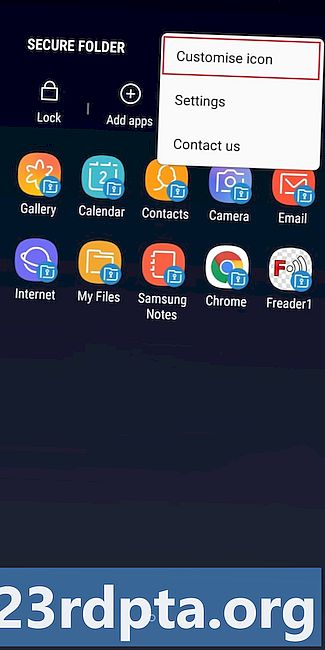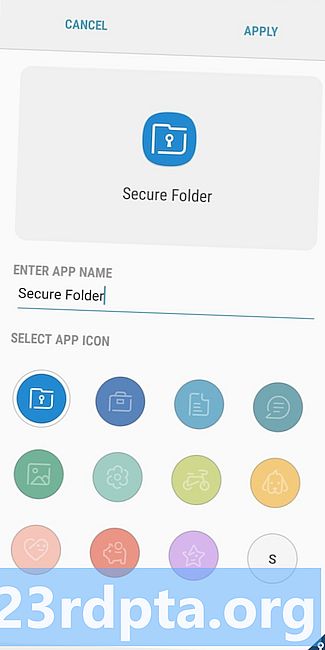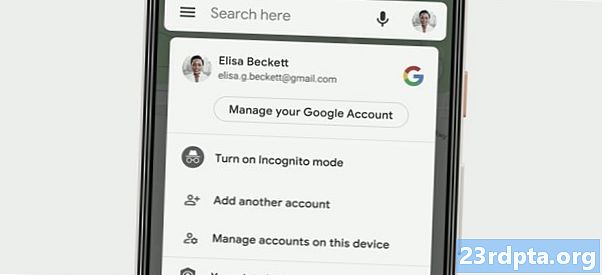सामग्री
- सॅमसंग सुरक्षित फोल्डर कसे सेट करावे
- सॅमसंग सुरक्षित फोल्डरमध्ये फायली आणि अनुप्रयोग कसे जोडावेत
- सॅमसंग सुरक्षित फोल्डर डेटाचा बॅकअप आणि पुनर्संचयित कसे करावे
- आपल्या डिव्हाइसवर सॅमसंग सुरक्षित फोल्डर कसे लपवायचे आणि चिन्ह कसे बदलावे

सॅमसंग सिक्युअर फोल्डर आपल्या स्मार्टफोनमध्ये केवळ आपल्या डोळ्यांसाठी फायली, प्रतिमा, व्हिडिओ आणि अॅप्स संचयित करण्यासाठी एक कूटबद्ध केलेली जागा आहे. ही सेवा आपल्या सर्व संवेदनशील फायली खाजगी ठेवते, आपल्याला मानसिक शांतता देते की आपले डिव्हाइस वापरताना इतर लोक या गोष्टी पाहणार नाहीत.
मूळत: सॅमसंग नॉक्सचा एक भाग म्हणून पदार्पण करीत, सॅमसंग सिक्युर फोल्डर गॅलेक्सी एस 10 आणि टीप 9 यासह आजच्या बर्याच सॅमसंग स्मार्टफोनवर पूर्व-स्थापित केलेला आहे, अँड्रॉइड 7.0 नौगट किंवा त्यापेक्षा जास्त चालणार्या कोणत्याही सॅमसंग डिव्हाइससह सुसंगत, प्ले स्टोअरवर देखील सूचीबद्ध आहे. .
सॅमसंग सुरक्षित फोल्डर कसे सेट करावे

प्रथम गोष्टी: आपल्यास सॅमसंग सुरक्षित फोल्डर सेट अप करण्यासाठी आणि वापरण्यासाठी आपल्यास सॅमसंग खात्याची आवश्यकता आहे. आपल्याकडे आधीपासूनच नसल्यास आपण ते येथे विनामूल्य तयार करू शकता.
आपल्याकडे गॅलेक्सी नोट 9 सारख्या नवीन सॅमसंग फोनचे मालक असल्यास, सॅमसंग सिक्योर फोल्डर आपल्या डिव्हाइसवर पूर्व स्थापित केलेला असावा. अॅप ड्रॉवर उघडा, अॅप शोधा आणि लाँच करा. त्यानंतर फक्त आपल्या सॅमसंग खात्यासह साइन इन करा, आपल्याला पाहिजे असलेली प्रमाणीकरण पद्धत (फिंगरप्रिंट, पिन कोड, नमुना) निवडा आणि आपण जाणे चांगले आहे.
काही डिव्हाइसेसवर, आपल्याला जाण्यापूर्वी सेवा सक्षम करावी लागेल सेटिंग्ज> लॉक स्क्रीन आणि सुरक्षितता> सुरक्षित फोल्डर. त्यानंतर साइन इन करा आणि आपण वापरू इच्छित प्रमाणीकरण पद्धत निवडा आणि सॅमसंग सिक्युअर फोल्डर चिन्ह अॅप ड्रॉवर आणि आपल्या मुख्य स्क्रीनवर दिसून येईल.
आपल्या डिव्हाइसवर अॅप पूर्व-स्थापित न झाल्यास, आपल्याला तो प्ले स्टोअर वरून घ्यावा लागेल. खालील बटण दाबा, सुरक्षित फोल्डर डाउनलोड करा आणि नंतर ते सेट करण्यासाठी ऑनस्क्रीन सूचना पाळा. लक्षात ठेवा, हे केवळ Android नौगट किंवा त्याहून अधिक चालणार्या सॅमसंग फोनशीच अनुकूल आहे.
सॅमसंग सुरक्षित फोल्डरमध्ये फायली आणि अनुप्रयोग कसे जोडावेत
सॅमसंग सुरक्षित फोल्डरमध्ये फायली जोडण्यासाठी एकापेक्षा जास्त मार्ग आहेत. सर्वात सोपा मार्ग अॅपमध्ये आहे. शीर्षस्थानी “फायली जोडा” पर्याय टॅप करा आणि आपल्याला प्रतिमा, व्हिडिओ, दस्तऐवज किंवा ऑडिओ जोडायचे आहेत की नाही ते निवडा. नंतर आपण संरक्षित करू इच्छित असलेल्या फायली निवडा, “पूर्ण झाले” टॅप करा आणि एकतर कॉपी करणे किंवा त्यास हलविण्यास निवडा. कॉपी केल्याने सॅमसंग सिक्योर फोल्डर मध्ये डुप्लिकेट व्हर्जन तयार होईल आणि मूव्हिंग म्हणजे फायली सिक्योर फोल्डर कडे पाठवल्या जातील आणि त्यांच्या मूळ ठिकाणांमधून डिलीट केल्या जातील.
सॅमसंग सुरक्षित फोल्डरमध्ये फायली जोडा - चरण-दर-चरण सूचना:
- सॅमसंग सुरक्षित फोल्डर अॅप लाँच करा.
- स्क्रीनच्या शीर्षस्थानी “फायली जोडा” पर्याय टॅप करा.
- आपण प्रतिमा, व्हिडिओ, दस्तऐवज किंवा ऑडिओ जोडायचे की नाही ते निवडा.
- आपण Samsung सुरक्षित फोल्डरमध्ये जोडू इच्छित फाइल्स निवडा आणि “पूर्ण झाले” टॅप करा.
- आपण फायली कॉपी करू इच्छिता की हलवू इच्छिता ते निवडा.
दुसरा पर्याय म्हणजे सॅमसंगच्या मूळ अॅप्स - माय फाइल्स, गॅलरी, व्हॉईस रेकॉर्डर आणि संपर्क मधील सिक्युरिटी फोल्डरमध्ये डेटा हलविणे. प्रथम आपण हलवू इच्छित असलेल्या फायली निवडा आणि शीर्षस्थानी अधिक पर्याय टॅप करा - तीन अनुलंब बिंदू असलेले चिन्ह. त्यानंतर आपल्याकडे आधीपासून नसल्यास अॅपमध्ये लॉग इन करा आणि “आपण सुरक्षित फोल्डरमध्ये जा” टॅप करा.
सॅमसंगच्या मूळ अॅप्सवरून सॅमसंग सिक्युरिटी फोल्डरमध्ये फाइल्स जोडा - चरण-दर-चरण सूचना:
- सॅमसंगच्या मूळ अनुप्रयोगांपैकी एक लाँच करा - माय फाइल्स, गॅलरी, व्हॉइस रेकॉर्डर किंवा संपर्क.
- आपण सिक्युअर फोल्डरमध्ये जाऊ इच्छित असलेल्या फायली निवडा.
- शीर्षस्थानी अधिक पर्याय टॅप करा - तीन अनुलंब बिंदू असलेले चिन्ह.
- “मूव्ह टू सिक्योरिटी फोल्डर” पर्याय निवडा.
- प्रक्रिया समाप्त करण्यासाठी अॅपमध्ये लॉग इन करा.
सॅमसंगच्या सेवेमध्ये अॅप्स जोडण्याचे काही भिन्न मार्ग देखील आहेत. सॅमसंग सिक्युअर फोल्डर लाँच करणे, स्क्रीनच्या शीर्षस्थानी “अॅप्स जोडा” टॅप करा, सूचीमधून अॅप्स निवडा किंवा शोध बॉक्सद्वारे त्यांना शोधा आणि प्रक्रिया समाप्त करण्यासाठी “जोडा” पर्यायावर क्लिक करा. यामुळे सिक्युअर फोल्डरमध्ये डुप्लिकेट अॅप तयार होते, जे एकाधिक फेसबुक, ट्विटर, इंस्टाग्राम आणि इतर सोशल मीडिया खाती ज्यांच्यासाठी उपयोगी आहे. डुप्लिकेट अॅपच्या मदतीने आपण एका खात्यातून दुसर्या खात्यात सतत लॉग आउट करण्याऐवजी एकाच वेळी दोन खाती वापरू शकता.
सॅमसंग सुरक्षित फोल्डरमध्ये अॅप्स जोडा - चरण-दर-चरण सूचना:
- सॅमसंग सुरक्षित फोल्डर अॅप उघडा.
- “अॅप्स जोडा” पर्याय निवडा.
- सूचीमधून अॅप्स निवडा (किंवा शोध बॉक्सद्वारे ते शोधा).
- “जोडा” टॅप करा आणि आपण पूर्ण केले.
वैकल्पिकरित्या, आपण प्ले स्टोअर किंवा सॅमसंगच्या दीर्घिका अॅपवरून थेट सुरक्षित फोल्डरमध्ये अॅप डाउनलोड करू शकता. आपण अॅप लाँचरमधून अॅप्समध्ये समाविष्ट करू शकता: अॅप दाबा आणि धरून ठेवा आणि “सुरक्षित फोल्डरमध्ये जोडा” पर्याय निवडा.
सॅमसंग सुरक्षित फोल्डर डेटाचा बॅकअप आणि पुनर्संचयित कसे करावे
आपण नवीन फोनवर स्विच केल्यास बॅकअप आणि पुनर्संचयित वैशिष्ट्य कार्यात येईल. हे आपल्याला सॅमसंग सिक्युअर फोल्डर मधील सर्व फायली मेघवर अपलोड करू देते आणि नंतर त्या भिन्न डिव्हाइसवर डाउनलोड करू देते.
बॅकअप तयार करण्यासाठी, प्रथम आपल्या फोनच्या सेटिंग्जमध्ये जाणे म्हणजे. “बॅकअप आणि पुनर्संचयित करा” पर्याय टॅप करा, त्यानंतर “सुरक्षित फोल्डर डेटा बॅक अप” घ्या. आपण शेवटचा टप्पा म्हणजे बॅकअप घेऊ इच्छित डेटा निवडणे (फोटो, अॅप्स, कागदपत्रे) आणि “आता बॅकअप टॅप करा.” जर आपल्याकडे ऑटो असेल -बॅकअप चालू केल्यावर, दर 24 तासांनी फोन सुरक्षित फोल्डरचा बॅक अप घेईल - जेव्हा ते चार्ज होईल आणि वाय-फाय नेटवर्कशी कनेक्ट असेल.
आपण सॅमसंग सिक्युअर फोल्डरमध्ये डेटा पुनर्संचयित करू इच्छित असल्यास, सेटिंग्ज उघडा, “बॅकअप आणि पुनर्संचयित करा” पर्याय निवडा, “पुनर्संचयित करा” टॅप करा, आणि सूचीमधून आपण पुनर्संचयित करू इच्छित आयटम निवडा. त्यानंतर फक्त “आता पुनर्संचयित करा” टॅप करा आणि डिव्हाइसची जादू करण्यासाठी प्रतीक्षा करा.
सॅमसंग सुरक्षित फोल्डर डेटाचा बॅकअप आणि पुनर्संचयित कसे करावे - चरण-दर-चरण सूचना:
- आपल्या डिव्हाइसवर सेटिंग्ज मेनू उघडा.
- “बॅकअप आणि पुनर्संचयित” पर्याय निवडा.
- “सुरक्षित फोल्डर डेटा बॅक अप” / “पुनर्संचयित करा” निवडा.
- आपण बॅक अप / पुनर्संचयित करू इच्छित डेटा निवडा (फोटो, अॅप्स, दस्तऐवज…).
- प्रक्रिया समाप्त करण्यासाठी “आत्ता बॅक अप” / आता पुनर्संचयित करा ”टॅप करा.
आपण केलेला बॅकअप हटविण्यासाठी येथे जा सेटिंग्ज> बॅकअप आणि पुनर्संचयित> सुरक्षित फोल्डर बॅकअप डेटा हटवा, आपण लावतात इच्छित बॅकअप निवडा आणि “हटवा” टॅप करा.
आपल्या डिव्हाइसवर सॅमसंग सुरक्षित फोल्डर कसे लपवायचे आणि चिन्ह कसे बदलावे
अतिरिक्त सुरक्षा उपायांसाठी, आपण आपल्या डिव्हाइसवर सॅमसंग सुरक्षित फोल्डर अनुप्रयोग लपवू शकता. आपल्याला फक्त अनुप्रयोगात साइन इन करणे, मेनू चिन्हाद्वारे सेटिंग्ज उघडा (तीन अनुलंब बिंदू) आणि “सुरक्षित फोल्डर दर्शवा” पर्याय बंद करायचा आहे. त्यानंतर, अॅप अॅप ड्रॉवर आणि आपली मुख्य स्क्रीन सोडेल, परंतु तो डिव्हाइसवरून हटविला जाणार नाही. वैकल्पिकरित्या, द्रुत पॅनेल खाली ड्रॅग करून आणि सुरक्षित फोल्डर चिन्ह टॅप करून आपण अॅप लपवू शकता.
आपण कशा प्रकारे दिसत असल्यास त्यास आनंदी नसल्यास आपण त्यास सानुकूलित करू शकता. सॅमसंग सिक्युअर फोल्डर लॉन्च करा, शीर्षस्थानी मेनू चिन्ह टॅप करा (तीन अनुलंब बिंदू) आणि “सानुकूलित चिन्ह” पर्याय निवडा. त्यानंतर सूचीमधून नवीन चिन्ह निवडा आणि आपण इच्छित असल्यास अॅपचे नाव बदला. लक्षात ठेवा नवीन चिन्ह आणि नाव द्रुत पॅनेलमध्ये आणि डिव्हाइसच्या सेटिंग्जमध्ये दर्शविले जाऊ शकत नाही परंतु आपण त्यांना अॅप ड्रॉवर आणि मुख्यपृष्ठ स्क्रीनवर दिसेल.

सॅमसंग सिक्युअर फोल्डरविषयी जाणून घेण्याच्या या सर्वात महत्वाच्या गोष्टी आहेत. तथापि, सूचनांमधून तपशीलवार माहिती लपवण्याच्या क्षमतेसह अॅप इतर वैशिष्ट्यांसह बरीच ऑफर देते.
आम्ही कोणतीही मोठी चुकली का?